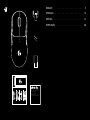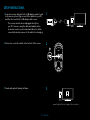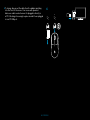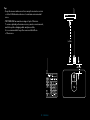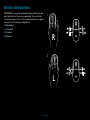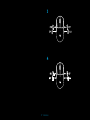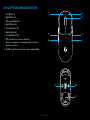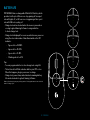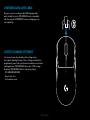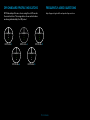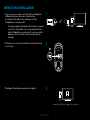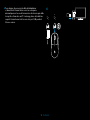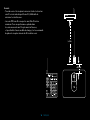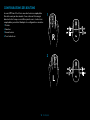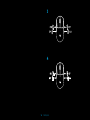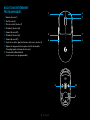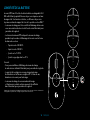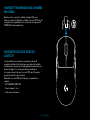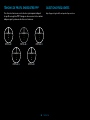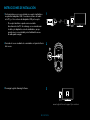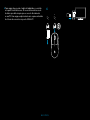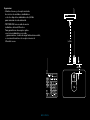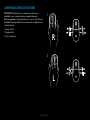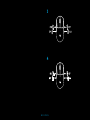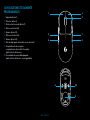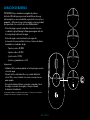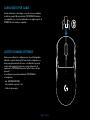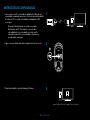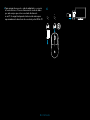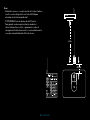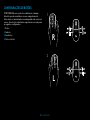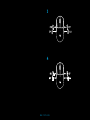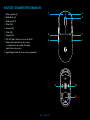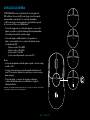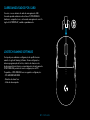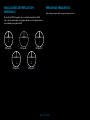Logitech PRO Wireless Gaming Mouse Mode d'emploi
- Catégorie
- Souris
- Taper
- Mode d'emploi

PRO WIRELESS
SETUP GUIDE

Important Safety, Compliance and
Warranty Information
Informations importantes
concernant la sécurité,
la mise en conformité et la garantie
ENGLISH . . . . . . . . . . . . . . . . . . . . . . . . .3
FRANÇAIS . . . . . . . . . . . . . . . . . . . . . . . 12
ESPAÑOL . . . . . . . . . . . . . . . . . . . . . . . . 21
PORTUGUÊS . . . . . . . . . . . . . . . . . . . . . . 30

3 ENGLISH
SETUP INSTRUCTIONS
1 A wireless receiver attached to the USB adapter can be found
in the accessory box. Plug one end of the cable into your PC,
and the other end into the USB adapter and receiver.
–The receiver can also be used plugged directly into
yourPC. However, using the cable and adapter when
in wireless mode is recommended and allows for better
connectivity and easy access to the cable for recharging.
2 Turn mouse on via the switch on the bottom of the mouse.
3 Download Logitech Gaming Software
1
2
PRO
WIRELESS
3
www.logitechG.com/support/pro-wireless

4 ENGLISH
4 To charge, disconnect the cable from the adapter and plug
into the front of the mouse. Your mouse will operate in
data-over-cable mode whenever it is plugged in directly to
aPC. Full charge from empty requires around 2 hours plugged
in to a PC USB port.
4

5 ENGLISH
> 2 m
~ 20 cm
Tips:
–Keep the mouse and receiver 2 m+ away from wireless routers
or other 2.4GHz wireless devices to minimize environmental
noise.
–PRO WIRELESS has a wireless range of up to 10 meters.
Toensure optimal performance in noisy wirelessenvironments,
and to keep the charging cable easily accessible,
itisrecommended to keep the receiver within 20 cm
ofthemouse.

6 ENGLISH
BUTTON CONFIGURATIONS
PRO WIRELESS comes with replaceable buttons and button caps,
which are held onto the mouse magnetically. These should be
stored in box when not in use. These replaceable buttons support
conversion to the following congurations:
1 Right handed
2 Left handed
3 No buttons
4 Full buttons R
L
1
2

7 ENGLISH
3
4

8 ENGLISH
8 FULLY PROGRAMMABLE BUTTONS
1 Left (Button 1)
2 Right (Button 2)
3 Wheel click (Button 3)
4 Back (Button G4)
5 Forward (Button G5)
6 Back (Button G6)
7 Forward (Button G7)
8 DPI cycle (bottom of mouse, Button 8)
9 Receiver storage door + Powerplay module enclosure
(bottomof mouse)
10 On/O switch (bottom of mouse, not programmable)
PRO
WIRELESS
1
4
5
2
7
6
3
810
9

9 ENGLISH
BATTERY LIFE
PRO WIRELESS has a rechargeable 250mAH LiPol battery which
provides it with up to 60 hours non-stop gaming at 1ms report
rate with lights o, or 48 hours non-stop gaming at 1ms report
rate with RGB color cycling on.*
–Charge level can be checked when the mouse is poweredon
orusing Logitech Gaming Software to assign a button
tocheck charge level.
–Charge level is displayed for seven seconds at mouse power-on
using the color and number of bars illuminated on the DPI
indicator:
–3 green dots = 50–100%
–2 green dots = 30–50%
–1 green dots = 15–30%
–1 ashing red dot = <15%
Tips:
–You can program a button to show charge level using LGS.
–The bottom dot will ash red when battery is at 15% or less.
When this happens, plug in your mouse to charge.
–Charge level, power draw, and estimated remaining battery
life can be checked in Logitech Gaming Software.
*Battery life and capacity may vary with age and use. Rechargeable batteries have a limited
number of charge cycles.

10 ENGLISH
CHARGING/DATA OVER CABLE
Plug your mouse in via the provided USB charging cable
when the battery is low. PRO WIRELESS is also compatible
with the Logitech G POWERPLAY wireless charging system,
soldseparately.
LOGITECH GAMING SOFTWARE
You can customize the onboard prole settings using
theLogitech Gaming Software. These settings include button
programming, report rate, performance/endurance modes and
tracking behavior. PRO WIRELESS allows up to 5 DPI settings.
By default, PRO WIRELESS has the following settings:
–DPI: 400/800/1600/3200
–Report rate: 1ms
–Performance mode

11 ENGLISH
DPI/ONBOARD PROFILE INDICATORS
DPI/Onboard proles are shown using three LEDs under
themainbuttons. The image below shows which values
arebeing indicated by the LED panel.
DPI/Prole 1DPI/Prole 2
DPI/Prole 4DPI/Prole 5
DPI/Prole 3
FREQUENTLY ASKED QUESTIONS
http://support.logitechG.com/product/pro-wireless

12 FRANÇAIS
INSTRUCTIONS D'INSTALLATION
1 Vous trouverez un récepteur sans l installé sur l'adaptateur
USB dans la boîte des accessoires. Branchez l'une
desextrémités du câble à votre ordinateur et l'autre
àl'adaptateur et récepteur USB.
–Vous pouvez également brancher directement le récepteur
sur votre PC. Cependant, il est recommandé d'utiliser le
câble et l'adaptateur en mode sans l, car ils permettent
d'améliorer la connectivité et l'accès au câble pour la
recharge.
2 Mettez la souris sous tension à l'aide du commutateur située
sous la souris.
3 Télécharger l'Assistant pour jeux vidéo de Logitech
1
2
PRO
WIRELESS
3
www.logitechG.com/support/pro-wireless

13 FRANÇAIS
4 Pour charger, déconnectez le câble de l'adaptateur
et branchez-le à l'avant de la souris. La souris passe
automatiquement en mode transmission de données par câble
lorsqu'elle est branchée au PC. La charge pleine de la batterie
requiert le branchement de la souris à un port USB pendant
2heures environ.
4

14 FRANÇAIS
> 2 m
~ 20 cm
Conseils:
–Tenez la souris et le récepteur à au moins 2m de tout routeur
sans l ou tout autre dispositif sans l 2,4GHz an de
minimiser les interférences.
–La souris PRO sans l a une portée sans l de 10mètres
maximum. Pour une performance optimale dans
lesenvironnements sans l sujets aux interférences,
etpourfaciliter l'accès au câble decharge, ilestrecommandé
de placer le récepteur à moins de 20cm de la souris.

15 FRANÇAIS
CONFIGURATIONS DES BOUTONS
La souris PRO sans l est livrée avec des boutons remplaçables
xés à la souris par des aimants. Ceux-ci doivent être rangés
dans leur boîte lorsque vous n'utilisez pas la souris. Les boutons
remplaçables permettent d'adopter les congurations suivantes:
1 Droitier
2 Gaucher
3 Aucun bouton
4 Tous les boutons R
L
1
2

16 FRANÇAIS
3
4

17 FRANÇAIS
8BOUTONS ENTIÈREMENT
PROGRAMMABLES
1 Gauche (bouton1)
2 Droit (bouton2)
3 Clic de roulette (bouton3)
4 Précédent (boutonG4)
5 Suivant (boutonG5)
6 Précédent (boutonG6)
7 Suivant (boutonG7)
8 Cycle de résolution (partie inférieure de la souris, bouton8)
9 Espace de rangement du récepteur + boîtier du module
Powerplay (partie inférieure de la souris)
10 Commutateur Marche/Arrêt
(sous la souris, nonprogrammable)
PRO
WIRELESS
1
4
5
2
7
6
3
810
9

18 FRANÇAIS
LONGÉVITÉ DE LA BATTERIE
La souris PRO sans l est dotée d'une batterie rechargeable LiPol
250mAH orant jusqu'à 60heures de jeu non-stop avec un taux
de rapport de 1ms lumières éteintes, ou 48heures de jeu non-
stop avec un taux de rapport de 1ms et le cycle de couleur RVB.*
–Le niveau de charge peut être contrôlé à l'allumage de la souris
ou en associant un bouton à cette fonction via l'Assistant pour
jeux vidéo de Logitech.
–Les témoins lumineux PPP indiquent le niveau de charge
pendant sept secondes à l'allumage de la souris sous la forme
de barres de couleur:
–3points verts = 50-100%
–2points verts = 30-50%
–1point vert = 15-30%
–1point rouge clignotant = <15%
Conseils:
–Vous pouvez attribuer l'achage du niveau de charge
àunbouton en utilisant l'Assistant pour jeux vidéo de Logitech.
–Le point inférieur clignote en rouge lorsque la charge
delabatterie est inférieure ou égale à 15%. Dans ce cas,
branchez votre souris pour la charger.
–Le niveau de charge, la consommation d'énergie
etl'autonomie restante estimée peuvent être achés
dansl'Assistant pour jeux vidéo de Logitech.
*L'autonomie et la capacité de la batterie peuvent varier avec le temps et l'usure. Les batteries
rechargeables ne peuvent être rechargées qu’un nombre limité de fois.

19 FRANÇAIS
CHARGE ET TRANSMISSION DE DONNÉES
PAR CÂBLE
Branchez votre souris via le câble de charge USB fourni
lorsquele niveau de la batterie est faible. La sourisPRO sans l
estégalement compatible avec le système de charge sans l
POWERPLAY vendu séparément.
ASSISTANT POUR JEUX VIDÉO DE
LOGITECH
Il est possible de personnaliser les paramètres de prol
enregistrés à l'aide de l'Assistant pour jeux vidéo de Logitech.
Ces paramètres comprennent la programmation desboutons,
le taux de rapport, les modes performance/endurance
etlecomportement de suivi. La souris PRO sans l accepte
jusqu'à 5paramètres de résolution.
Par défaut, la souris PRO sans l propose les paramètres
suivants:
–PPP: 400/800/1600/3200
–Taux de rapport: 1ms
–Mode de performances:

20 FRANÇAIS
TÉMOINS DE PROFIL ENREGISTRÉ/PPP
Trois témoins lumineux sous les boutons principaux indiquent
lesprols enregistrés/PPP. L'image ci-dessous montre les valeurs
indiquées par le panneau des témoins lumineux.
PPP/Prol 1PPP/Prol 2
PPP/Prol 4PPP/Prol 5
PPP/Prol 3
QUESTIONS FRÉQUENTES
http://support.logitechG.com/product/pro-wireless
La page est en cours de chargement...
La page est en cours de chargement...
La page est en cours de chargement...
La page est en cours de chargement...
La page est en cours de chargement...
La page est en cours de chargement...
La page est en cours de chargement...
La page est en cours de chargement...
La page est en cours de chargement...
La page est en cours de chargement...
La page est en cours de chargement...
La page est en cours de chargement...
La page est en cours de chargement...
La page est en cours de chargement...
La page est en cours de chargement...
La page est en cours de chargement...
La page est en cours de chargement...
La page est en cours de chargement...
La page est en cours de chargement...
-
 1
1
-
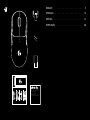 2
2
-
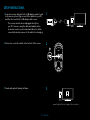 3
3
-
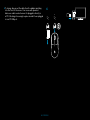 4
4
-
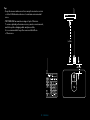 5
5
-
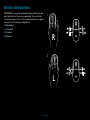 6
6
-
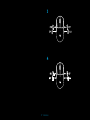 7
7
-
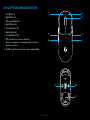 8
8
-
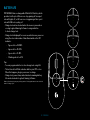 9
9
-
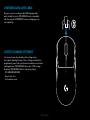 10
10
-
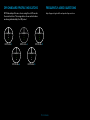 11
11
-
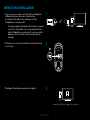 12
12
-
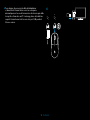 13
13
-
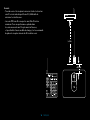 14
14
-
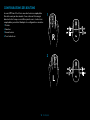 15
15
-
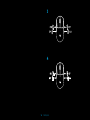 16
16
-
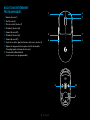 17
17
-
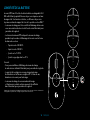 18
18
-
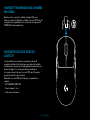 19
19
-
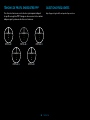 20
20
-
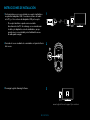 21
21
-
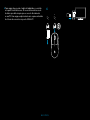 22
22
-
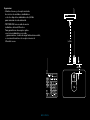 23
23
-
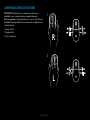 24
24
-
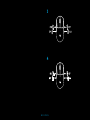 25
25
-
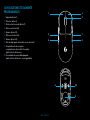 26
26
-
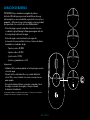 27
27
-
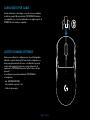 28
28
-
 29
29
-
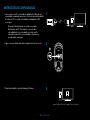 30
30
-
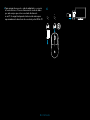 31
31
-
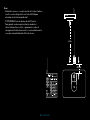 32
32
-
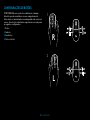 33
33
-
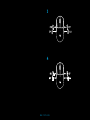 34
34
-
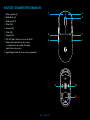 35
35
-
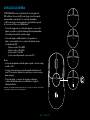 36
36
-
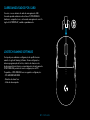 37
37
-
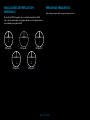 38
38
-
 39
39
Logitech PRO Wireless Gaming Mouse Mode d'emploi
- Catégorie
- Souris
- Taper
- Mode d'emploi
dans d''autres langues
Documents connexes
-
Logitech G903 Manuel utilisateur
-
Logitech G Lightspeed G502 Wireless Gaming Mouse Mode d'emploi
-
Logitech G G903 Hero Lightspeed Manuel utilisateur
-
Logitech G Logitech G903 LIGHTSPEED Souris Gamer sans Fil Manuel utilisateur
-
Logitech G703 Wired/Wireless Gaming Mouse Le manuel du propriétaire
-
Logitech G Logitech G502 HERO Souris Gamer Filaire Haute Performance Édition Spéciale Manuel utilisateur
-
Logitech G Lightspeed Wireless Manuel utilisateur
-
Logitech G305 LIGHTSPEED Mode d'emploi
-
Logitech G502 X Plus Millennium Falcon Edition - Setup Guide Guide d'installation
-
Logitech G560 Mode d'emploi